
【世纪星课堂】第九讲 动画连接(上)
动画连接就是建立画面图素与数据库变量的对应关系,我们双击一个图素,弹出动画连接对话框,如图9-1所示:
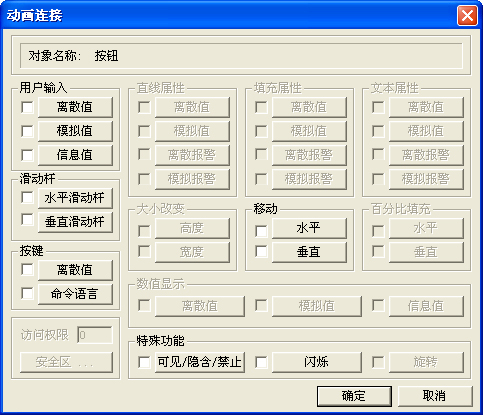
图 9-1
动画连接的相关参数设置都是在这个对话框中进行。我们看一下动画连接的种类,有用户输入、滑动杆、按键、设置安全区和访问权限、直线属性、填充属性、文本属性、大小改变、移动、百分比填充、数值显示、特殊功能等等。
下面我们列举几个具体的例子来讲解如何建立动画连接,我们新建一个画面动画连接,做一个火焰的动画,进入世纪星的工程项目管理器,从演示工程2中复制锅炉中的火焰图素黏贴到动画连接的画面中,如图9-2所示:
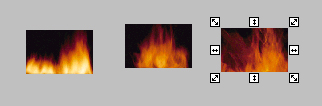
图 9-2
先建立一个搅拌动画的变量,在空白处单击右键进入变量数据库,新建一个搅拌动画变量,类型为内存整数,最大值是100,如图9-3所示,点击保存,关闭。
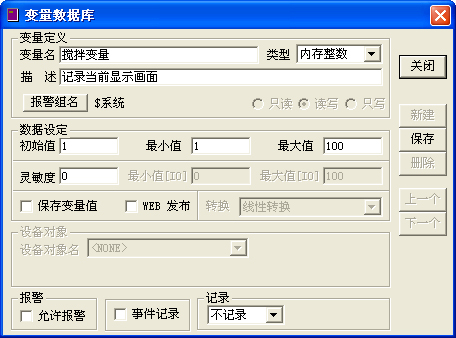
图 9-3
双击其中一个图素弹出动画连接对话框,选中并点击特殊功能下的可见/隐含/禁止,输入表达式:搅拌动画%3==0,就是说在搅拌动画除以3余0的情况下,目标可见。如图9-4所示:

图 9-4
用同样的方法设置另外两个图素分别为余2和余1的时候目标可见。
把三个图素重合在一起,点击合成单元按钮 把三个图素合成在一起。
下面我们画一个文本让它显示搅拌动画这个变量,点击文本按钮,设置文本为搅拌动画,在搅拌动画之后,输入一个文本建立一个动画连接,选择数值显示选项下的模拟值输出,表达式为搅拌动画,如图9-5所示:

图 9-5
我们点击应用程序命令语言,进入应用程序命令语言编辑对话框,输入命令语言:
搅拌动画=搅拌动画+1;
IF搅拌动画>=100 THEN
搅拌动画=0;
ENDIF;
点击保存,退出。如图9-6所示:
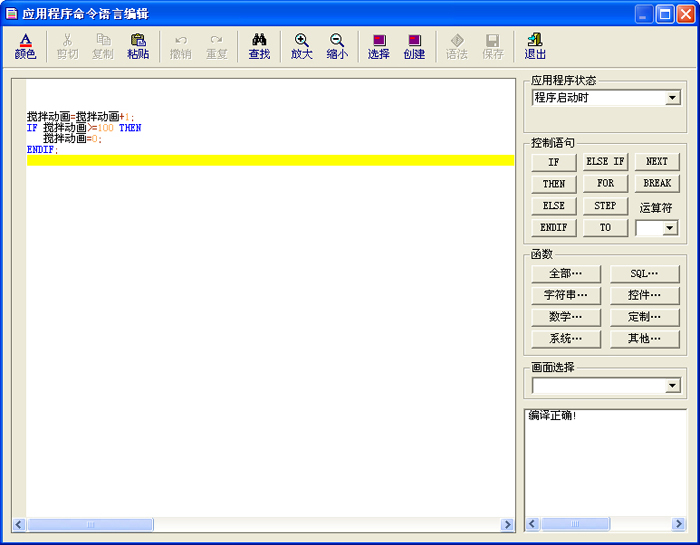
图 9-6
在运行系统配置里面,把初始窗口切换到动画连接上,保存,进入到运行系统,就能看到动画了。
下期我们继续讲解有关《动画连接》的后半部分,敬请关注。



